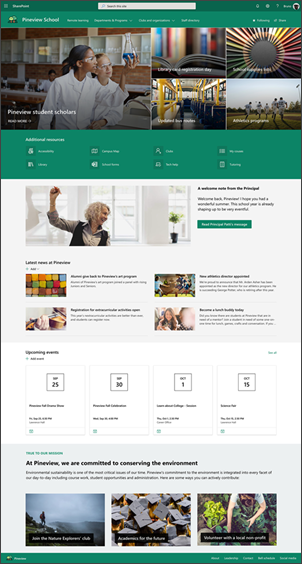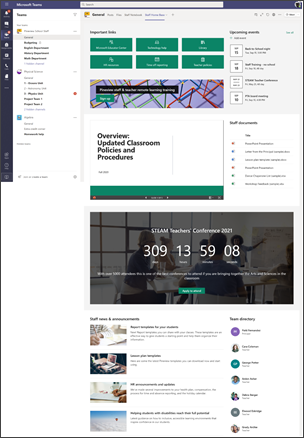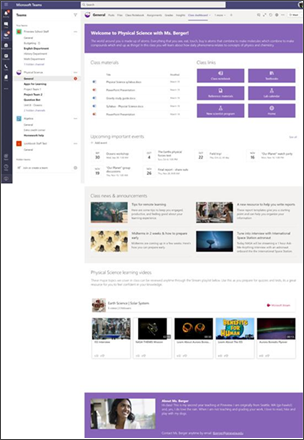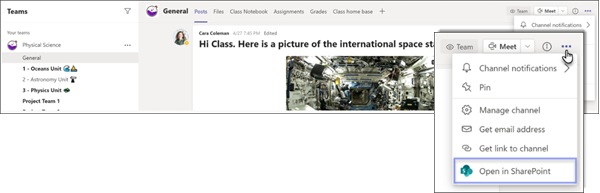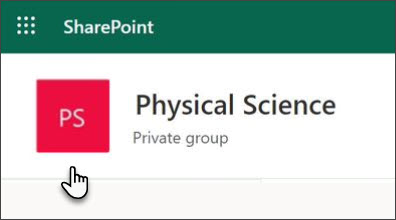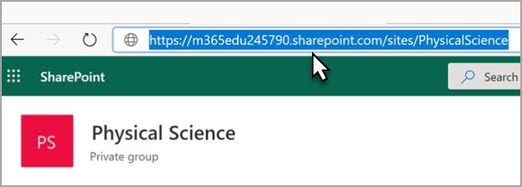Microsoft hat drei SharePoint-Websitevorlagen erstellt, um Schulleitern zu helfen, ihre Schüler, Lehrkräfte und Mitarbeiter zu informieren und einzubinden. Diese Vorlagen – einschließlich einer Schulstartseite, einer Mitarbeiter-Homepage und einer Kursstartseite – ermöglichen Ihnen den Einstieg in die Leistungsfähigkeit von SharePoint und können mit der Microsoft Teams-Benutzeroberfläche verwendet werden. Außerdem sehen diese auf jedem Gerät gut aus und funktionieren, sodass Schüler und Lehrkräfte sie unterwegs verwenden können.
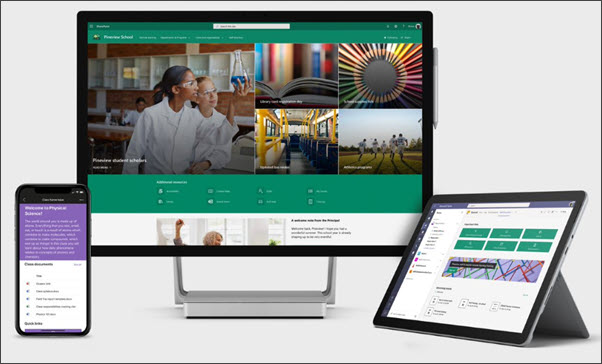
Jede dieser Vorlagen kann dem Intranet Ihrer Bildungseinrichtung aus dem SharePoint-Lookbookhinzugefügt werden. Sie können die Vorlagen für die Verwendung auf Ihren eigenen Websites hinzufügen und anpassen. Die drei Vorlagen sind:
|
Startseite der Schule: Dies ist eine SharePoint-Kommunikationswebsite, die als Intranet-Startseite Ihrer Bildungseinrichtung konzipiert wurde. Die Homepage der Schule dient als Ort, an dem Ihre Schüler und Lehrkräfte über Schulveranstaltungen und Nachrichten auf dem Laufenden bleiben, auf Ressourcen zugreifen können und vieles mehr. Hier erfahren Sie, wie Sie die Vorlage "Schulstartseite" hinzufügen und verwenden. |
|
|
Homepage der Mitarbeiter: Dies ist eine SharePoint-Teamwebsite, die als Ort konzipiert ist, an dem Lehrkräfte und Verwaltungsmitarbeiter wichtige Informationen wie Links zu Tools und Ressourcen, hervorgehobene Dokumente, Ereignisse und vieles mehr finden können. Einige Beispiele sind freigegebene Unterrichtsplanvorlagen, Ressourcen für personal- und berufliche Entwicklung, Richtlinienaktualisierungen und Kalender. Die Startseite des Mitarbeiters ist für die Verwendung mit Microsoft Teams vorgesehen, sodass Die Mitarbeiter die kombinierte Funktionalität einer Teams-Website zusammen mit Unterhaltungen, Besprechungen und anderen Apps zur Verfügung haben. Erfahren Sie, wie Sie die Startseite "Mitarbeiter" hinzufügen und verwenden. |
|
|
Startseite des Kurses: Dies ist eine Classroom-App, in der Kursteilnehmer wichtige Kursinformationen wie Links zu Ressourcen, hervorgehobene Dokumente, ansprechende Inhalte und vieles mehr finden können. Beispiele hierfür sind Klassenrichtlinien, Lehrplan, Lesungen, Präsentationen und Zieldiagramme. Die Startseite des Kurses ist für die Verwendung mit Microsoft Teams vorgesehen, sodass die Kursteilnehmer die kombinierte Funktionalität einer Teamwebsite zusammen mit Besprechungen, Aufgaben und anderen Apps zur Verfügung haben. |
Informationen zum Hinzufügen von Vorlagen für Mitarbeiter-Startseiten zu vorhandenen Websites
Die Vorlagen für die Mitarbeiter-Startseite sind so konzipiert, dass sie auf vorhandene Teamwebsites angewendet werden, die Sie angeben. Wenn Sie den Vorgang zum Hinzufügen einer dieser Vorlagen durchlaufen, müssen Sie eine URL zu einer vorhandenen Mitarbeiterteamwebsite angeben. Während vorhandene Inhalte wie Dokumente, Listen, andere Seiten und Nachrichtenbeiträge nicht betroffen sind, überschreibt die Vorlage Layout und Inhalte, die auf der Startseite Ihrer vorhandenen Website angezeigt werden. Außerdem werden Beispielseiten und Dokumente hinzugefügt.
Sie geben auch einen E-Mail-Namen an, damit Sie benachrichtigt werden können, wenn das Hinzufügen der Vorlage zu Ihrer Website abgeschlossen ist.
Gewusst wie die URL meiner vorhandenen Teamwebsite finden?
Die url, die Sie benötigen, kann aus der Adressleiste kopiert werden, wenn Sie sich auf der Startseite Ihrer Mitarbeiter- oder Kurswebsite befinden.
Wenn Sie in Microsoft Teams beginnen, erhalten Sie hier eine Anleitung zum Aufrufen Ihrer Website:
-
Wechseln Sie zum Kanal Allgemein Ihres Kurs- oder Mitarbeiterteams, und wählen Sie die Auslassungspunkte oben rechts aus.
-
Wählen Sie In SharePoint öffnen aus.
-
Wählen Sie oben auf der Seite das Websitelogo aus.
Was geschieht, wenn ich nicht über eine vorhandene Teamwebsite verfüg?
Wenn Sie noch keine Teamwebsite haben, können Sie eine erstellen. Erfahren Sie, wie Sie ein Mitarbeiterteam oder ein Kursteam erstellen. Nachdem Ihre Teamwebsite erstellt wurde, finden Sie die URL in der Adressleiste auf der Startseite dieser Website.
Informationen zum Hinzufügen der Vorlage "School Home Page"
Die Homepage-Website der Schule ist eine Kommunikationswebsite und nicht mit einem Teams-Kanal verknüpft. Wenn Sie die Vorlage Schulstartseite aus dem Lookbook hinzufügen, erstellen Sie eine neue Website.